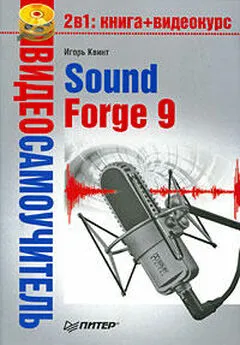Игорь Квинт - Sound Forge 9
- Название:Sound Forge 9
- Автор:
- Жанр:
- Издательство:046ebc0b-b024-102a-94d5-07de47c81719
- Год:2009
- Город:Санкт-Петербург
- ISBN:978-5-388-00378-2
- Рейтинг:
- Избранное:Добавить в избранное
-
Отзывы:
-
Ваша оценка:
Игорь Квинт - Sound Forge 9 краткое содержание
Эта книга – практическое руководство по работе с популярнейшим звуковым редактором Sound Forge 9. В ней описаны (а также показаны – в прилагающемся на диске видеокурсе) все базовые приемы работы с программой, ее основные функциональные возможности и инструментальные средства. Изложение опирается на пошаговые процедуры, позволяющие читателю приобрести практический опыт работы со звуковыми данными. После краткого введения в интерфейс программы в начале книги изложение концентрируется на базовых средствах работы со звуком. Далее читатель познакомится с приемами редактирования аудиоданных. Описаны средства обработки звука процессорами Sound Forge, позволяющими нормализовать и настроить параметры звука, рассказано о специальных эффектах, способных придать музыкальным записям особое звучание. Освоив обработку звука, читатель перейдет к освоению техники записи на компакт-диски своих аудиоданных для последующего проигрывания на плеерах или компьютере. Наиболее продвинутые средства программы описаны в последней главе в виде обзора, содержащего краткие сведения о технике работы с MIDI и сэмплерами и сценариями, представляющими интерес для профессиональных звукорежиссеров.
Sound Forge 9 - читать онлайн бесплатно ознакомительный отрывок
Интервал:
Закладка:
В группе Undo(Отменить) показываются выполненные действия, которые можно отменить, а в группе Redo(Выполнить вновь) – отмененные действия, которые можно вернуть. При этом кнопки

перед названиями действий позволяют сразу же прослушать, как изменится звучание после отмены или, наоборот, выполнения ранее отмененного действия.
Команда View→ Spectrum Analysis(Вид → Анализ спектра) или сочетание клавиш Alt+8открывают окно (рис. 2.9), в котором показывается распределение составляющих звукового сигнала по частотам и уровням.
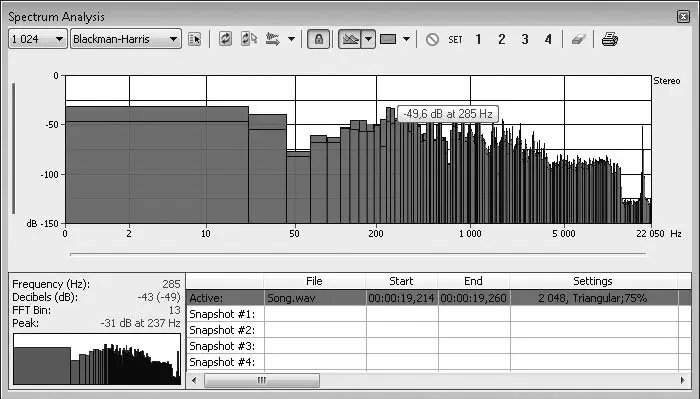
Рис. 2.9.Окно анализа спектра
Глядя на эту диаграмму, легко заметить, какие частоты преобладают в данной записи, а также увидеть, есть ли выраженные пики и провалы.
В окне, открываемом командой View→ Plug-In Manager(Вид → Менеджер плагинов) или сочетанием клавиш Ctrl+Alt+0, показаны все установленные плагины, то есть подключаемые средства обработки сигнала и создания эффектов (рис. 2.10).
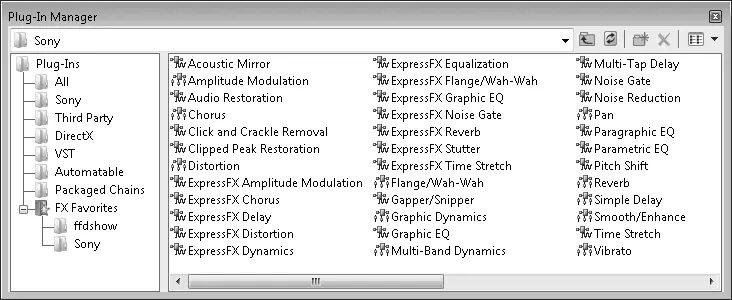
Рис. 2.10.Менеджер плагинов
Плагины сгруппированы в виде дерева по разработчикам и типам. При желании в дереве можно создать собственную группу и перетащить в нее кнопкой мыши значки плагинов, используемых чаще всего. Любой из плагинов можно вызвать из меню Process(Процессоры), Effects(Эффекты) и Tools(Инструменты) главного окна программы, но в окне менеджера плагинов в некоторых случаях ориентироваться быстрее и удобнее.
Команда View→ Plug-In Chainer(Вид → Привязка плагинов) или сочетание клавиш Alt+9открывает окно, в котором создаются и настраиваются «цепочки» из последовательно выполняемых плагинов. Чтобы создать такую последовательность, требуемые плагины нужно перетаскивать кнопкой мыши из окна Plug-In Manager(Менеджер плагинов) (см. рис. 2.10) в окно Plug-In Chainer(Привязка плагинов) (рис. 2.11).
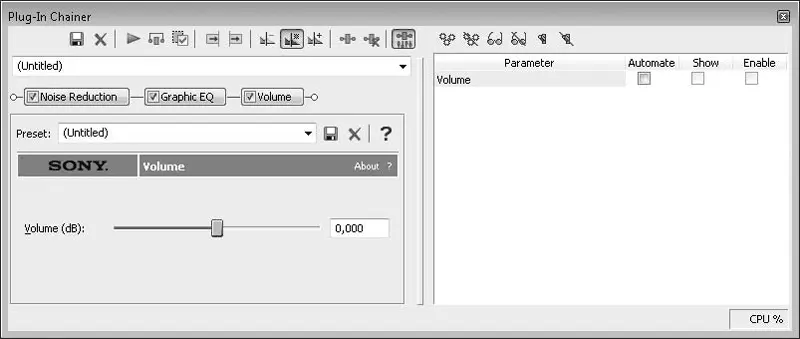
Рис. 2.11.Окно цепочки плагинов
Каждый плагин отображается в данном окне в виде кнопки. На представленном рисунке в качестве примера показана «цепочка» из трех действий: шумоподавления ( Noise Reduction), графического эквалайзера ( Graphic EQ) и регулировки громкости ( Volume). Используя каждую кнопку, в этом окне можно настроить параметры выполнения каждого из трех действий.
Окно виртуальной клавиатуры MIDI (рис. 2.12) открывается командой View→ Keyboard(Вид → Клавиатура) или сочетанием клавиш Ctrl+Alt+1(подробнее об использовании клавиатуры см. гл. 8).
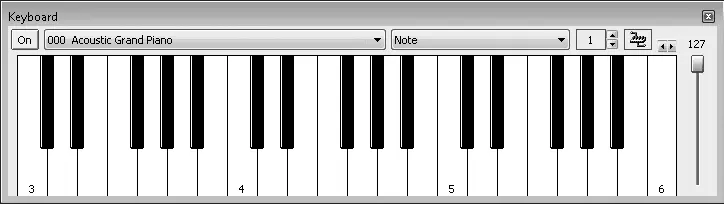
Рис. 2.12.Окно виртуальной клавиатуры
Командой View→ Script Editor(Вид → Редактор сценариев) или сочетанием клавиш Ctrl+Alt+2открывается окно редактора сценариев. Сценарий – это короткая программа, написанная на одном из языков программирования, например на C++, Visual Basic или Java. Не будем рассматривать использование сценариев, скажем только, что подобные программы или сценарии, создаваемые самим пользователем, способны максимально автоматизировать выполнение некоторых сложных действий при обработке звука.
Окно аппаратных индикаторов уровня сигнала (рис. 2.13) открывается командой View→ Hardware Meters(Вид → Счетчики аппаратных средств) или сочетанием клавиш Ctrl+Alt+3. В отличие от индикаторов в окне Channel Meters(Индикатор уровня) (см. рис. 2.1), которые показывают условный уровень сигнала после его обработки программой Sound Forge, индикаторы уровня сигналов показывают реальный уровень сигнала на выходах звуковой карты компьютера. На него влияют настройки драйвера и системный регулятор громкости.
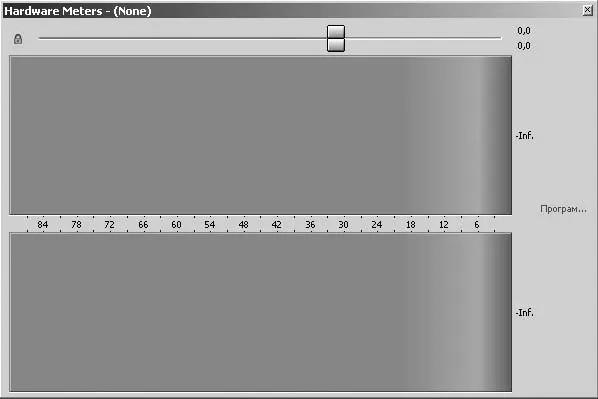
Рис. 2.13.Окно индикаторов уровня сигнала
Любое из рассмотренных в даном разделе окон можно перетащить в удобное для пользователя место на экране. Если подвести окно к одной из границ главного окна программы, то это окно «прилипнет» к краю главного окна и превратится в панель. Чтобы вновь сделать панель отдельным окном, следует взять ее за «ручку», выполненную в виде толстого пунктира, и перетащить в любое место экрана. Расположение окон рабочей области на экране – дело вкуса, и размещать их следует так, как удобно пользователю. Очевидно, что множество дополнительных окон загромождает экран, поэтому целесообразно открывать лишь те, которые необходимы для работы в настоящий момент.
Панели инструментов
На панелях инструментов (см. рис. 2.1) расположены кнопки для вызова многих функций программы Sound Forge. Каждая панель содержит набор инструментов для выполнения сходных или связанных между собой задач, поэтому удобно отображать лишь те панели, к которым вы собираетесь обращаться часто.
По умолчанию в программе показываются лишь две панели инструментов: Standard(Стандартная) и Transport(Панель передачи) (см. рис. 2.1).
Чтобы настроить отображение панелей инструментов, нужно выполнить команду главного меню View→ Toolbars(Вид → Панели инструментов) или команду Options→ Preferences(Параметры → Настройки). Появится окно Preferences(Настройки), открытое на вкладке Toolbars(Панели инструментов) (рис. 2.14).
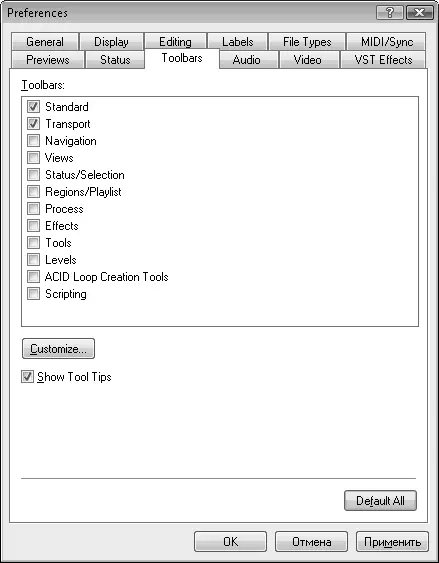
Рис. 2.14.Окно Preferences (Настройки), вкладка Toolbars (Панели инструментов)
В данном окне следует отметить флажками панели инструментов, которые нужно сделать видимыми, после чего нажать кнопку Применить, а затем кнопку OК– окно Preferences(Настройки) закроется, а выбранные панели появятся в главном окне программы. Панели инструментов являются плавающими. Чтобы прикрепить любую панель инструментов к границе главного окна программы, нужно перетащить ее к требуемому краю окна.
Всего в программе доступно 12 панелей инструментов. Две панели, показываемые по умолчанию, уже рассмотрены при описании главного окна Sound Forge. Перечислим остальные панели инструментов и очертим круг задач, решаемых с помощью каждой из них.
• Navigation(Навигация) (рис. 2.15) – инструменты этой панели служат для навигации внутри активного окна данных: установки маркеров, выделения областей, перемещения графика к указателю текущей позиции или к началу, середине или концу выделения.
Читать дальшеИнтервал:
Закладка: